用户可以在绘制工程图之前就把文本的样式定义好,或者说可以在9.1节中定制模板的时候将文本样式定义好,这样一来,当使用模板创建工程图时,各文本属性就已经被定义好了,免去了逐一修改文本属性的麻烦;同理,线体线型也可以在模板中定义。
1.设置文本样式
打开“文本样式”对话框有多种方法,不同的选取与打开方式得到的“文本样式”对话框略有不同(主要是标题栏中的图标不同),选取单个文本可以修改该文本的属性,选取多个文本可以同时修改多个文本的属性(即该多个文本得到同样的文本属性)。
选择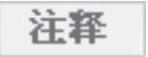 功能选项卡
功能选项卡 区域中的“文本样式”命令
区域中的“文本样式”命令 ,系统弹出“选择”对话框,选取单个文本,或者按住Ctrl键选取多个文本后,单击“选择”对话框中的
,系统弹出“选择”对话框,选取单个文本,或者按住Ctrl键选取多个文本后,单击“选择”对话框中的 按钮,系统弹出图9.2.1所示的“文本样式”对话框。
按钮,系统弹出图9.2.1所示的“文本样式”对话框。
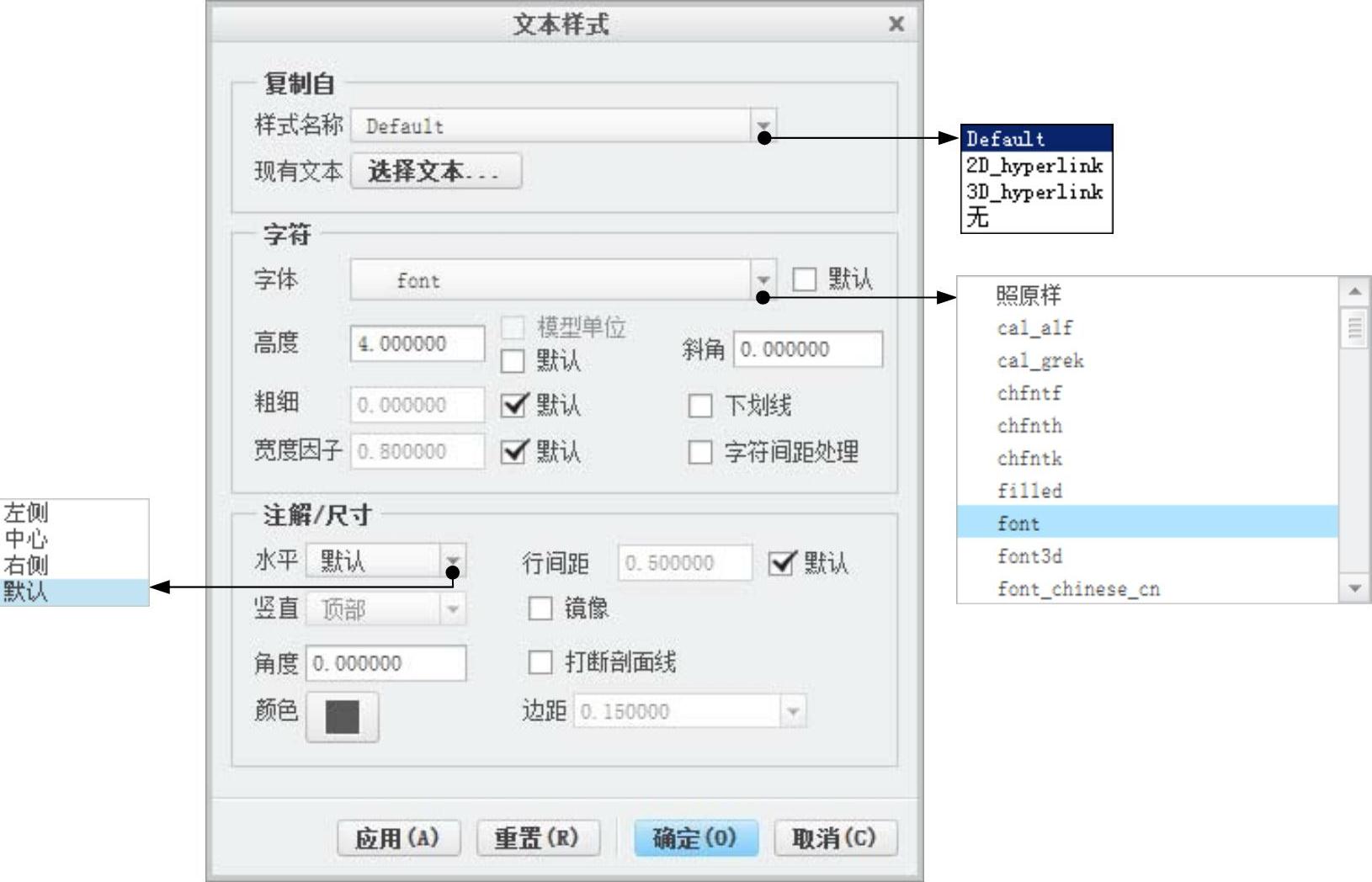
图9.2.1 “文本样式”对话框
图9.2.1所示的“文本样式”对话框中各选项的功能说明如下。
 :选取预先定义好的文本样式。
:选取预先定义好的文本样式。
 :此选项组用来设置
:此选项组用来设置 、
、 、
、 、
、 、
、 与
与 等选项,其中
等选项,其中 用来设置文字的线宽,部分选项的修改效果如图9.2.2和图9.2.3所示。
用来设置文字的线宽,部分选项的修改效果如图9.2.2和图9.2.3所示。

图9.2.2 更改文本的字体、斜角和下划线

图9.2.3 更改文本的字高、厚度和宽度因子
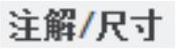 :当注解文本有多行或文本位于表格中时,可以通过此选项组来设置文本的对齐方式、行距。
:当注解文本有多行或文本位于表格中时,可以通过此选项组来设置文本的对齐方式、行距。
 :调节注解文本水平方向的对齐方式,分为左边、中心和右边三种方式。设置水平对齐方式的效果如图9.2.4所示。
:调节注解文本水平方向的对齐方式,分为左边、中心和右边三种方式。设置水平对齐方式的效果如图9.2.4所示。

图9.2.4 水平对齐方式
 :调节注解文本垂直方向的对齐方式,分为顶部、中间和底部三种方式。设置竖直对齐方式的效果如图9.2.5所示。
:调节注解文本垂直方向的对齐方式,分为顶部、中间和底部三种方式。设置竖直对齐方式的效果如图9.2.5所示。

图9.2.5 竖直对齐方式(www.daowen.com)
 与
与 :设置注解文本的旋转角度和颜色,如图9.2.6所示。
:设置注解文本的旋转角度和颜色,如图9.2.6所示。

图9.2.6 更改文本的旋转角度和颜色
 与
与 :当注解文本有多行时,可以通过设置文本行间距来调节行与行之间的间隔,或者创建注解文本的镜像,如图9.2.7所示。
:当注解文本有多行时,可以通过设置文本行间距来调节行与行之间的间隔,或者创建注解文本的镜像,如图9.2.7所示。

图9.2.7 更改行间距和镜像文本
2.文本样式库
选择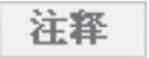 功能选项卡
功能选项卡 下拉菜单中的
下拉菜单中的 命令,系统弹出图9.2.8所示的“文本样式库”对话框。
命令,系统弹出图9.2.8所示的“文本样式库”对话框。
图9.2.8所示的“文本样式库”对话框中各按钮的功能说明如下。
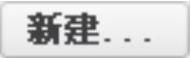 :创建新的文本样式。
:创建新的文本样式。
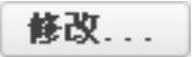 :修改已有的文本样式。
:修改已有的文本样式。
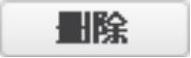 :除已有的文本样式。
:除已有的文本样式。
单击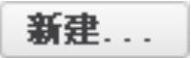 按钮新建文本样式,在弹出的“新文本样式”对话框中进行的操作同前面所讲的设置文本样式的操作是一样的,请读者自行练习操作。
按钮新建文本样式,在弹出的“新文本样式”对话框中进行的操作同前面所讲的设置文本样式的操作是一样的,请读者自行练习操作。
3.默认文本样式
选择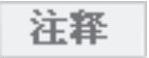 功能选项卡
功能选项卡 下拉菜单中的
下拉菜单中的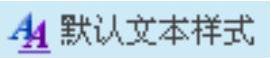 命令,系统弹出图9.2.9所示的“选取样式”菜单,在该菜单中选取所需的文本样式。其中,该菜单中显示的文本样式是在“文本样式库”中新建或修改后的文本样式,在该菜单中选取的文本样式只会影响到之后创建的文本,对之前的文本不会产生作用。
命令,系统弹出图9.2.9所示的“选取样式”菜单,在该菜单中选取所需的文本样式。其中,该菜单中显示的文本样式是在“文本样式库”中新建或修改后的文本样式,在该菜单中选取的文本样式只会影响到之后创建的文本,对之前的文本不会产生作用。
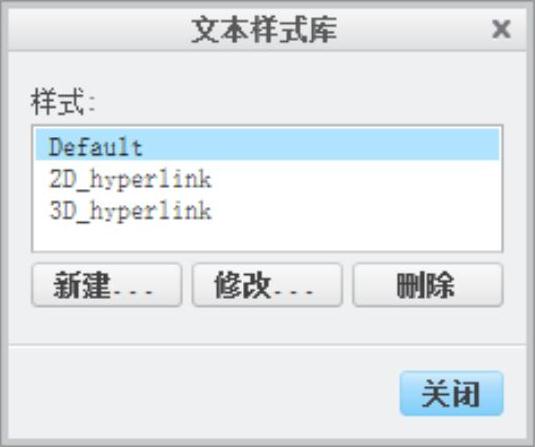
图9.2.8 “文本样式库”对话框
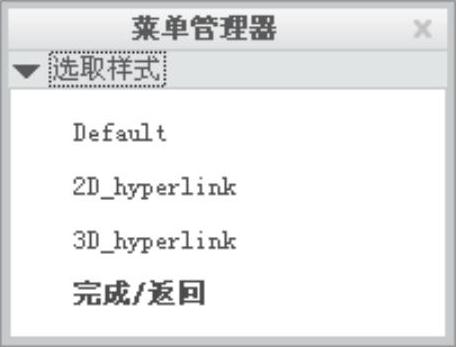
图9.2.9 “选取样式”菜单
免责声明:以上内容源自网络,版权归原作者所有,如有侵犯您的原创版权请告知,我们将尽快删除相关内容。






